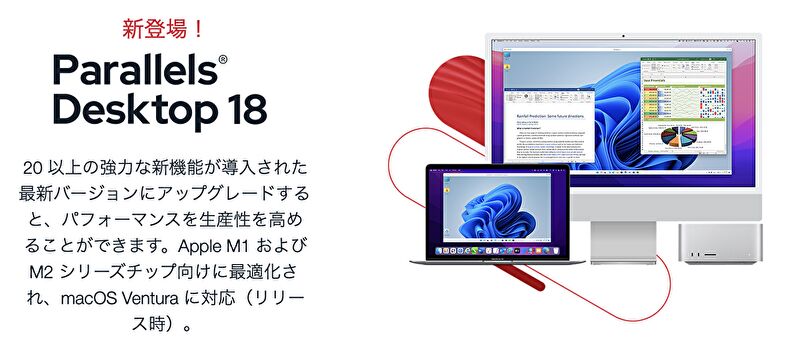
M1 Macの仮想環境でWindowsが動作する「Parallels Desktop 17」が「Parallels Desktop 18」にアップグレードとなり、M2 チップに対応するうえに、リリース予定の「macOS Ventura」にも対応となりました。
今回はM2 Macに導入したものではありませんが、M1 Macの「Parallels Desktop 17」を「Parallels Desktop 18」に更新しましたので、「Parallels Desktop 18」の特徴などについて記載します。
公式サイトはこちら
Parallels Desktop 18 for Mac、新バージョンの特徴
![]()
Parallels Desktopについて

上の写真は、M1 MacBook Airに導入済のParallels Desktop 17から更新した Parallels Desktop 18にて、Winodws 10を表示したもの。Parallels Desktopにより Macの仮想環境にて Windowsを起動・操作することができます。私の使用感も含めて、ポイントは以下となります。
- macOSの仮想環境でのWindows 操作となり、キーボード・マウスは macOS側と同じものを使用可能。
- 上の写真のようにmacOSをベースに、Windowsを子画面表示でき、また、ピュアなWindows PCライクにWindowsを全画面表示することができます。
- Windows内で Windows専用のアプリを使用することもできます。
- 画像ファイルなどを、macOS / Windowsで共有、相互のコピペもシームレスで可能。
- 私は メモリ 8GBのM1 MacBook Airに導入していますが、ライトユースなら メモリ 8GBでも普通に動作し、体感レスポンスはモバイル向け CeleronのGemini LakeとJasper Lakeの中間程度です。
▼Parallels Desktopによる Windowsの関連記事はこちら。


Parallels Desktop 18の新機能
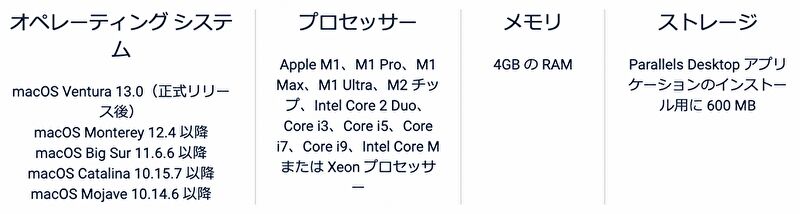
続いて、Parallels Desktop 17比較での、Parallels Desktop 18の新機能について記載します。
Parallels Desktop 18 for Mac、新バージョンの特徴(更新事項)
▲▼上の公式サイトのタブ「新機能」に記載の事項を抜粋したものです。
- 見出し下のシステム条件、公式サイトのイメージ画像などにあるとおり、Parallels Desktop 18は Apple M1、M1 Pro、M2 チップに対応。リリース予定の「macOS Ventura」にも対応。
- ワンクリックで Windows 11 をダウンロード、インストール可能。
- Xbox/DualShock の Bluetooth コントローラーと自動で接続可能。
- macOS の環境設定でディスプレイのリフレッシュレートが変更された場合、Windows で自動的にその変更が適用。
- USB3.0 サポートの強化。
- ネットワーク接続に関する基本的な保護機能が追加。
- macOS Ventura VM をリカバリモードで起動可能。
Apple M2 チップとmacOS Venturaに対応していること以外は(これらは大きな特徴ですが)、普通に使用する限りでは特定のユーザー向けの機能アップのようなイメージです。
なお、上記2のWindows 11のインストールですが、Windows 11にも対応とある Parallels Desktop 従来版で Windows 10から11に更新したところ、以下の記事のとおり 不安定な動きとなり Windows 10に戻しています。当初から Windows 11をインストールの場合、Parallels Desktop 18では問題ないと思いますが(試していないために想像です)、参考までに記載しました。

参考、 Parallels Desktop 17から18への更新過程
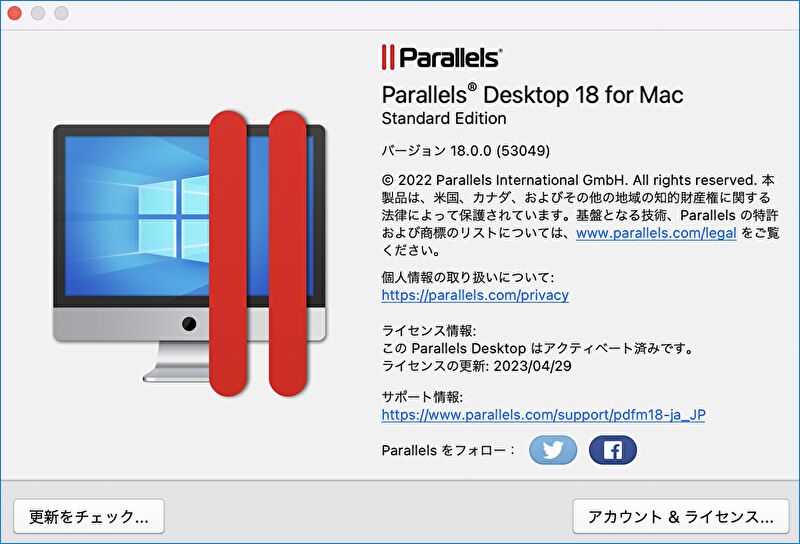
私は Parallels Desktop 18をクリーンインストールしたものではなく、Parallels Desktop 17から18に更新しました(上の画像は、更新後のバージョン情報)。サブスクリプション契約の場合には、無料で更新できますが、更新手順については以下の記事を参照ください。

Parallels Desktop 18への更新通知を受領した場合には、その画面指示に従うのみですが、更新通知を見落としてしまった場合などは、「Parallels Desktop」のメニューを表示し「更新をチェック」を押下し、更新可能であることを確認。その後は画面の指示に従うのみです。
▼更新通知の受領を見落とした場合、「Parallels Desktop」のメニューを表示し、更新を行います。
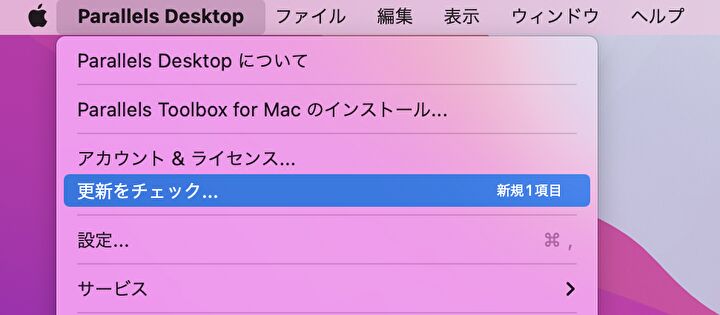
まとめ
Apple M2 チップ、および今後リリースとなる「macOS Ventura」に対応することが、最大のアップデート内容となる「Parallels Desktop 18」。その他の変更点については、特定の方向けの機能アップとも思われます。現在、私はM1 Macにて「Parallels Desktop 18」を試していますが、安定性などで気付きがある場合には追記します。
公式サイトはこちら
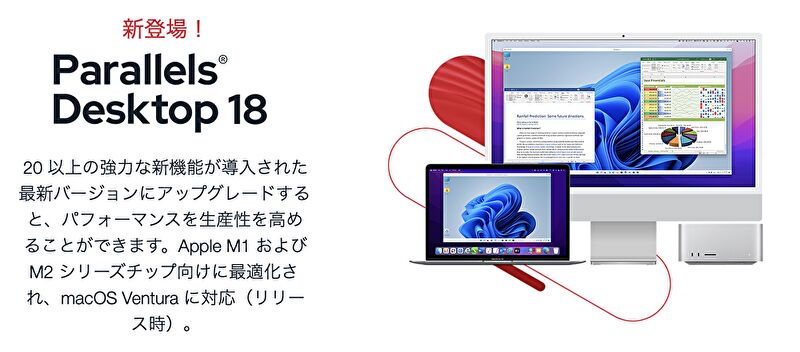


コメント